사진
TIFF 형식을 JPG 파일로 변환하는 방법
Adobe Photoshop에서 대용량 TIFF 파일을 훨씬 작고 웹 친화적인 JPG로 변환하세요.
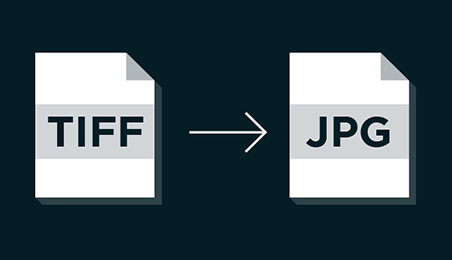
인쇄하기에는 좋지만 웹에서 사용하기에는 적합하지 않은 대용량 TIFF 파일이 있다면 JPG로 변환하여 활용하세요. TIFF를 JPG로 변환하는 방법을 따라 소셜 미디어 플랫폼, 웹 사이트, 이메일에 공유하기에 더 좋은 작으면서도 고품질인 이미지의 이점을 누릴 수 있습니다.
TIFF(Tagged Image File Format) 이미지는 무손실 압축 방식을 사용한 래스터 그래픽 이미지입니다. 보통 수많은 시각 정보가 포함된 대용량 파일입니다. 300dpi 이상의 해상도 이미지를 고품질로 인쇄하는 데 적합한 TIFF는 파일 크기가 너무 커서 웹에서 사용하기에는 적합하지 않습니다. 하지만 TIFF를 JPG(Joint Photographic Experts Group)로 변환하면 웹에서 쉽게 사용할 수 있습니다. JPG 이미지는 손실 압축 파일 형식이지만, TIFF보다 크기는 훨씬 작으면서도 온라인 또는 이메일 첨부용으로 거뜬히 사용할 수 있을 만큼 좋은 품질의 이미지를 유지합니다.
1. ‘파일’을 선택하고 ‘다른 이름으로 저장’을 선택합니다. 또는 ‘파일’을 선택하고 ‘내보내기’를 선택한 다음 ‘웹용으로 저장(레거시)’을 선택합니다. 어느 방법을 선택하든 CMYK, RGB, 회색 음영 이미지를 저장할 수 있습니다.
참고: JPG는 8비트 이미지만 지원합니다. 따라서 16비트 이미지에서는 비트 심도가 자동으로 낮아집니다.
2. ‘JPG 옵션’ 대화 상자에서 필요한 추가 항목을 선택합니다.
3. 확인을 클릭합니다.
누구나 사진 프로젝트가 완벽하게 완성되기를 원합니다. 따라서 잘못된 파일 형식을 사용하면 저화질 이미지, 엄청나게 큰 다운로드 용량, 그래픽이 누락된 이메일처럼 전혀 원하지 않았던 결과가 발생할 수 있습니다. PNG, JPG, TIFF와 같이 널리 사용되는 파일 형식 중에서 프로젝트에 적합한 파일 형식을 선택하는 방법을 살펴보세요.